İlan
App Store'da e-posta uygulaması sıkıntısı yok, ancak bazılarımız Apple’ın varsayılan istemcisine bağlı kalmayı tercih ediyoruz. Ne zarif ne de alternatif iOS e-posta istemcilerinde bulunan zil ve ıslık sesi İPad’in Yerel Posta Uygulamasına 8 Değerli AlternatifİPad’in yerel Posta uygulaması herkes için değil, bu yüzden tercih edebileceğiniz bazı alternatifler. Daha fazla oku , ancak işletim sisteminin geri kalanıyla iyi entegre edilmiştir ve önyükleme yapmak için OS X Mail ile harika çalışır.
İlk görünüşlerine rağmen, Mail for iOS eskisinden çok daha güçlü. İşte daha az bilinen özelliklerin yanı sıra uygulamanın en iyi şekilde yararlanmanıza yardımcı olacak bazı ipuçları ve püf noktaları.
Temeller
İPhone'unuza bir e-posta hesabı bağlamak, Ayarlar> Mail, Kişiler, Takvimler ve vurmak Hesap eklemek. Mevcut sağlayıcılar listesinden seçim yapabilirsiniz; veya listelenmemiş bir sağlayıcı kullanıyorsanız, kendi sunucu ayrıntılarınızı Diğer seçeneği. Eğer bir İş veya kişisel bir alanı yönetmek için Google Apps hesabı
Google Apps ile Kendi Alan Adınızda E-posta Nasıl KurulurKendi web sitenizi veya kendi kendine barındırılan blog'unuzu yönetiyorsanız, alan adını paylaşan bir e-postaya sahip olmak iyi bir fikirdir. Bu, web sitenize ek güvenilirlik kazandıracak ve insanların ... Daha fazla oku , seçtiğinizden emin olun Google - ile biten bir adresiniz olmasa bile @ gmail.com.Gönderen Mail, Kişiler, Takvimler varsayılan bir e-posta hesabı seçmeyi seçebilirsiniz. Bu, telefonunuzun diğer uygulamalardan yeni mesajlar başlatırken varsayılan olarak kullanacağı hesaptır, örneğin Paylaş Menü. Mesajınızı hazırlarken simgesine dokunarak istediğiniz zaman değiştirebilirsiniz. itibaren alanını seçin ve başka bir hesap seçin.
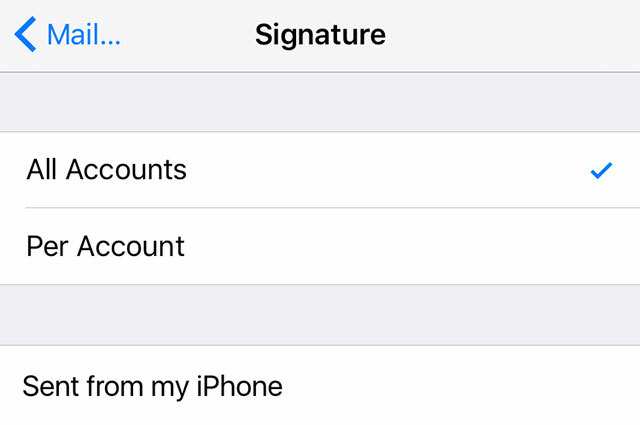
Bu ayarlar menüsü ayrıca İmza bağlı olduğunuz her hesap için "iPhone'umdan gönderildi" seçeneğinden kurtulabilir ve isterseniz biraz daha kişisel bir şey ekleyebilirsiniz. Apple’ın varsayılan oturum kapatmasını savunurken, mesajınızın bir mobil cihazdan gönderildiğini belirtmek, acele ederken bir e-posta yazarken ortaya çıkan bazı yaygın hataların mazeret edilmesine yardımcı olur.
Daha Fazla Posta Kutusu Ekle
Varsayılan olarak, Mail, eklediğiniz her hesap ve VIP gibi birkaç hesap için gelen kutusu posta kutuları oluşturur.
Mail'i başlatın ve Posta kutuları ekranında (şu anda hangi hesapta olduğunuzdan vazgeçmeniz gerekebilir), ardından Düzenle kullanılabilir posta kutuları listesinden seçim yapmak için. Bunlar, birleştirilmiş görünümde, telefonunuza eklenen her hesaptan tüm iletileri içerir.
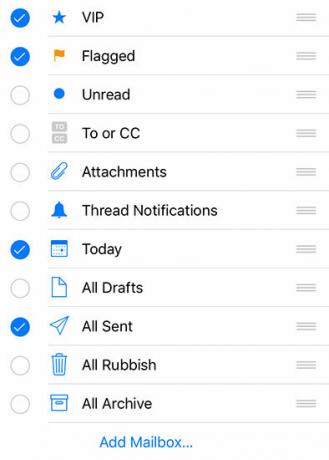
Ayrıca, çeşitli hesaplar eklediğinizde oluşturulan bu posta kutularını kapatabilir ve bu özelliği hiç kullanmamanız durumunda VIP posta kutusunu kapatabilirsiniz (daha sonra bu konu hakkında daha fazla bilgi). Burada aşağıdakiler de dahil olmak üzere gerçekten kullanışlı birkaç seçenek var:
- To veya CC: Adresinizin to veya cc alanında göründüğü postalar için, iş yerinde çok sayıda posta listesi kullanıyorsanız kullanışlıdır.
- Bugün: Son gün alınan tüm postalar.
- Gönderilen / Taslaklar / Çöp Kutusu / Arşiv: Hızlı erişim için, hangi hesabı kullandığınızı bilmiyorsanız mükemmel.
- Ekli Postalar: Son zamanlarda size gönderilen belgeleri bulmak için süper kullanışlı.
Google'ı e-posta için kullanıyorsanız ve sıkı bir belirli kriterlere göre gelen postalar için etiket sistemi Gmail, Yahoo Mail ve Outlook'ta E-posta Filtreleri Nasıl KurulurE-posta filtreleme, gelen kutunuzu düzenli ve düzenli tutmak için en iyi araçtır. Gmail, Yahoo Mail ve Outlook'ta e-posta filtrelerini nasıl ayarlayacağınız ve kullanacağınız aşağıda açıklanmıştır. Daha fazla oku öğesine dokunarak her bir etiket için posta kutuları oluşturabilirsiniz Posta Kutusu Ekle ve Gmail veya Google Apps hesabınızı seçme.
Arşivleme Yerine Mesajları Silme
Gmail geldiğinde hepimize bir daha asla e-posta silmemiz gerekmediği söylendi. Gecelik, arşivleme norm haline geldi - bu, basın bültenleri, haber bültenleri, çatlaklardan geçen spam mesajlar Herkesin E-posta Spam'iyle Mücadele Hakkında Bilmesi GerekenlerSpam'i tamamen durdurmak imkansız olabilir, ancak bir damlama akışını azaltmak kesinlikle mümkündür. Alabileceğiniz farklı önlemlerin bazılarını özetliyoruz. Daha fazla oku ve ilk etapta hiç konuşmak istemediğiniz kişilerden anlamsız sözler.
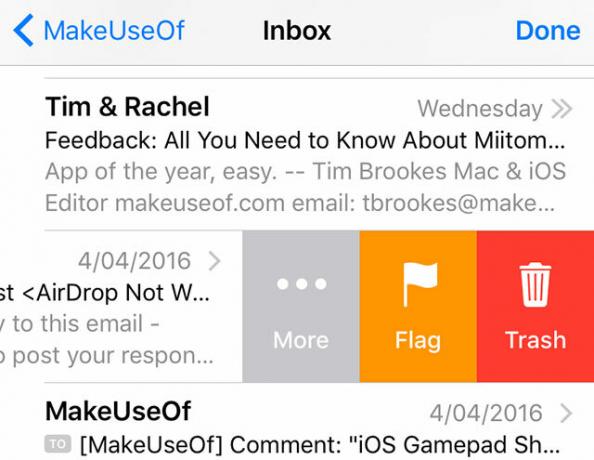
iOS Mail ayrıca varsayılan olarak iletileri arşivlemeyi tercih eder, ancak bu ayarı iyi gizlenmiş bir menüden değiştirebilirsiniz. Bağladığınız her hesap için bu davranışı değiştirmeniz gerekir.
- Şuraya git: Ayarlar> Mail, Kişiler, Takvimler ve değiştirmek istediğiniz hesaba dokunun.
- Üzerine dokunun. hesap alanına tıklayın.
- Üzerine dokunun ileri.
- Posta Kutusu davranışlarınızın doğru ayarlandığını kontrol edin - Arşiv ve silindi posta kutuları sırasıyla "Tüm Postalar" ve "Çöp Kutusu" olmalıdır.
- Seç Silinmiş Posta Kutusu altında Atılan İletileri Taşı.
Not: İCloud Mail (ve belki birkaç tane daha) hesap için, hesap değiştirmek istediğiniz hesabı seçtikten sonra, sayfanın en altına gidin ve Posta altında ileri Bölüm.
Posta hesabı türünüze bağlı olarak, Arşiv / Çöp Kutusu düğmesine uzun dokunun Bir mesajı okurken her iki seçeneği de getirmek için.
Geri almak için sallayın
Yanlışlıkla bir mesaj silindi mi? Olmamanız gereken bir yere taşındınız mı? Telefonunuza hızlı bir sallama verin ve geri alabilirsiniz. Bu özelliğin biraz vur ve kaç olduğunu buldum; Gmail'deki bir iletiyi silebilirim, ancak her zaman hareketli iletileri veya diğer işlevleri geri alamıyorum.
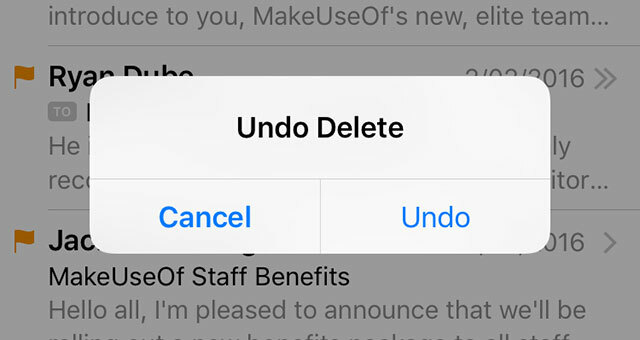
Ana ekrana bir “Tüm Çöp Kutusu” ve “Tüm Arşivlenenler” posta kutusu eklemek iyi bir fikirdir - geri alma işlemi başarısız olduğunda genellikle aradığınızı bulabilirsiniz.
Bildirimleri ve Rozetleri Özelleştir
Birçoğumuz, beklemede olan hesapları kaydetmek, yarışmalara kaydolmak veya sadece bir kullanıcı adı nedeniyle [email protected] harika bir ilk izlenim bırakmaz.
Şifre kurtarma amacıyla bu hesaplara telefonunuzda erişmeniz gerekebilir, ancak bildirim almak veya Posta rozetinizdeki okunmamış sayınızda görünmelerini istemeyebilirsiniz.
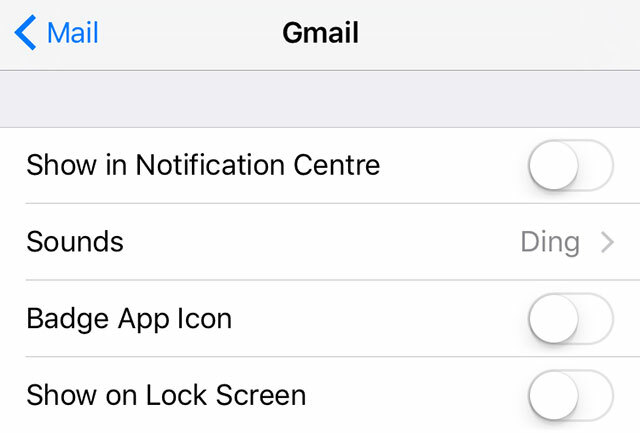
Neyse ki iOS, bildirimleri ve rozet sayılarını hesap başına özelleştirmenizi sağlar. Şuraya git: Ayarlar> Bildirimler> Posta ve değiştirmek istediğiniz hesaba hafifçe vurun. Bir bildirim sesi ayarlayabilir, hesabın Bildirim Merkezi'nde veya kilit ekranınızda gösterilip gösterilmeyeceğine karar verebilir, okunmamış sayınızın geçiş yaparak görünüp görünmeyeceğine karar verebilirsiniz. Rozet Uygulama Simgesihatta bir hesap için posta önizlemelerini devre dışı bırakabilirsiniz.
Ayrıca iOS'u, liste görünümünde bir iletide sağdan sola hızlıca kaydırarak, bir ileti dizisindeki yanıtları size bildirecek şekilde ayarlayabilirsiniz. Daha, sonra seç Beni haberdar et.
Aygıtlar Arasında Geçiş Yapmak İçin Süreklilik Kullanın
Mail’in en iyi özelliklerinden biri, Süreklilik, cihazlar arasında sorunsuz bir şekilde geçiş yapmanızı sağlar Süreklilik Yosemite ve iOS 8 için ne anlama geliyor?Daha iyi Yosemite olarak bilinen OS X 10.10, bir işletim sisteminde daha önce hiç görülmemiş birçok özellik sunan büyük bir Mac güncellemesidir. En önemlilerinden biri Sürekliliktir. Daha fazla oku ne yaptığınızı kaybetmeden. Safari ve Evernote gibi üçüncü taraf uygulamalar da dahil olmak üzere çeşitli uygulamalarla çalışır, ancak Mail ile birlikte kullanıldığında muhtemelen en kullanışlıdır.
Bu özellik iCloud kullanıyor, bu nedenle aynı iCloud hesabında (Apple Kimliği) oturum açtığınızdan emin olmanız gerekir. Ayarlar> iCloud (veya Sistem Tercihleri> iCloud Mac kullanıcıları için). Mac'inizde veya iPad'inizde bir e-posta hazırlamaya başlayın ve iPhone'unuzdan kilit ekranından sol alt köşedeki Posta simgesini veya eve çift dokunarak uygulama değiştirici aracılığıyla buton.
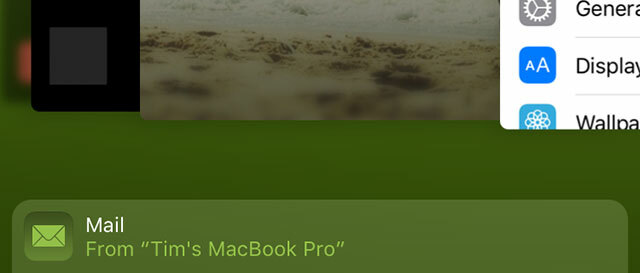
İletiyi yalnızca uygulama ilk kullanımdayken ikinci bir cihazdan alabileceksiniz ve işe yarıyor her iki şekilde - Mac'inizdeki iPhone'unuzda hazırladığınız bir e-postayı Mac'inizdeki Posta simgesini arayarak alabilirsiniz. rıhtım.
VIP Listesi Ayarla
Belirli kişilerden bazı mesajlar sizin için daha önemliyse - aileniz, patronunuz, partneriniz - hiçbir şeyi kaçırmamanızı sağlamak için bir VIP listesi oluşturabilirsiniz. Özelliği zaten kapattıysanız, VIP posta kutusunu aşağıdaki pencereyi okuyarak yeniden etkinleştirebilirsiniz. Daha Fazla Posta Kutusu Ekle Bu makalenin yukarıdaki bölümüne bakın.
Posta uygulamasını başlatın ve Posta Kutuları ekranından küçük ben listeyi özelleştirmek için. Eklemek istediğiniz her e-posta adresi için kişi girişleri oluşturmanız gerekir. Ayrıca şu adrese giderek özel uyarılar ve bildirim davranışı ayarlayabilirsiniz: Ayarlar> Bildirimler> Posta> VIP.
Kaydırma Davranışını Özelleştirme
Apple, iOS 8'de Mail'e hızlıca kaydırma hareketleri ekledi ve iOS 9 bu davranışı özelleştirmenizi sağlar. Şuraya git: Ayarlar> Mail, Kişiler, Takvimler> Kaydırma Seçenekleri ve aşağıdakiler arasından seçim yapın: Hiçbir şey değil, Okundu olarak işaretle, bayrak, İletiyi Taşı ve Arşiv.
Varsayılan davranışı aşağıdaki gibi değiştirip değiştirmediğinize bağlı olarak arşiv "Çöp Kutusu" olacaktır Arşivleme Yerine Mesajları Silme bölümü.

Bu, diğer birçok e-posta istemcisinin uyguladığı bir özelliktir ve gerçekten sıfır gelen kutusuna ulaşmanıza yardımcı olur Gelen Kutunuzu Sıfırlamak için 5 Eylem Adımı Sıfır E-posta ÇılgınlığıInbox Zero en popüler vızıltı sözcüklerinden biridir. E-posta sorunlarınızı gerçekten çözmek için Inbox Zero'nun ötesine geçmeniz ve altta yatan sorunları çözmeniz gerekir. Daha fazla oku kullanmayı hatırlarsanız çok daha hızlı.
Taslakları En Aza İndir
Bazen bir mesaj yazarken, bir şeyi kontrol etmek için gelen kutunuza geri dönmeniz gerekebilir. Neyse ki, iOS Mail konu başlığını alıp ekranın altına sürükleyerek mevcut taslağınızı en aza indirmenize izin verir. İhtiyacınız olanı bulun ve mesajınıza tekrar dokunarak devam edin.
En önemlisi: Bayrağı Geri Alın
Bir iletiyi işaretlemek, yanında bir işaretin fiziksel bir temsili olmadan aynı hissetmiyor mu? Turuncu bir noktanın zaten iyi bir fikir olduğunu kim bilebilirdi? Apple bunu iOS 7'de değiştirdiğinden beri saçlarınızı yırtıyorsanız, yardım hazırdır.
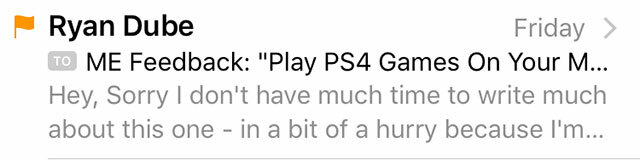
Şuraya git: Ayarlar> Mail, Kişiler, Takvimler değişmek Bayrak Stili için şekil. Şimdi nefes al.
Gelen Kutunuzu Yenin
Umarım bu ipuçları Apple’ın varsayılan posta istemcisi ile e-postanızı daha iyi yönetmenize yardımcı olur. Hala devam edemiyorsanız, başka bir şeye geçmeyi dene En İyi iPhone E-posta İstemcisini Kullanıyor musunuz?Apple'ın "aynı şeyi yapan iki uygulama yok" kuralı, sağduyulu bir şekilde emekli gibi göründüğü için, iPhone e-posta istemcilerinin sayısı geçen yıl patladı. Elmalar... Daha fazla oku . Birkaç tane bile var Gmail kullanıcıları için Google dostu uygulamalar İPhone'unuzda Doğru Gmail: 4 Google Dostu E-posta UygulamasıHangi uygulama size iPhone'unuzda en saf Gmail deneyimini sunuyor? Öğrenmek için günümüzün birçok popüler e-posta uygulamasını test ettik. Daha fazla oku bu da etiketler ve filtreler gibi şeyleri daha etkin kullanmanızı sağlar.
Kaçırdığımız Posta ipuçlarınız veya favori özellikleriniz var mı? Yorumlarda bize bildirin.
Tim, Avustralya'nın Melbourne şehrinde yaşayan serbest yazar. Onu Twitter'da takip edebilirsiniz.

